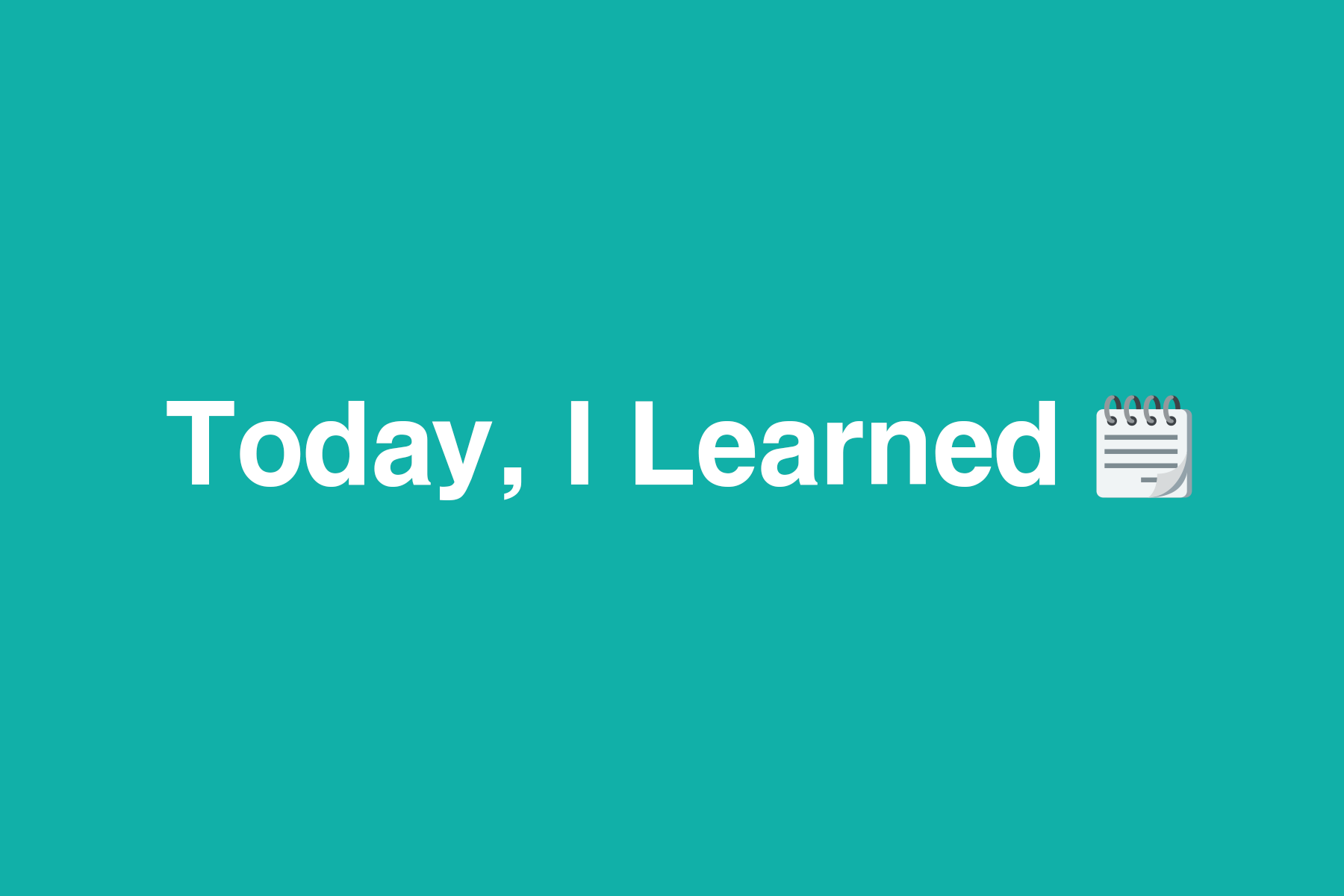1분 코딩 및 네이버 부스트캠프 강의 관련 정리해봅니다. HTML과 CSS에서 놓치기 쉬운 포인트들을 복습하고 나아가 SCSS, 관련 애니메이션 등 확장적인 기능에 대하여 학습하고자 합니다.
Flex 아이템에 적용하는 설정
Flex-basis (유연한 박스의 기본 영역)
.item { flex-basis: auto; /* 기본값 */ /* flex-basis: 0; */ /* flex-basis: 50%; */ /* flex-basis: 300px; */ /* flex-basis: 10rem; */ /* flex-basis: content; */ }
Flex 아이템의 기본 점유 크기를 설정 크기를 설정합니다(flex-direction이 row일 때는 너비, column일 때는 높이). 기본값 auto는 해당 아이템의 width값이나 설정하지 않았을 경우 컨텐츠의 크기를 사용합니다.
- .item { flex-basis: 100px; }
100px이 안되는 AAA와 CCC는 100px로 늘어났고, 원래 100px이 넘는 BBB는 그대로 유지

- .item { width: 100px; }
원래 100px을 넘는 BBB도 100px로 맞춤

- .item { flex-basis: 100px; width: 100px; }
width 값을 설정한 것과 동일

Flex-grow (유연하게 늘리기)
.item { flex-grow: 1; /* flex-grow: 0; */ /* 기본값 */ }
flex-grow는 아이템이 flex-basis의 값보다 커질 수 있는지를 결정하는 속성입니다. 일단 0보다 큰 값이 세팅이 되면 해당 아이템이 유연한(Flexible) 박스로 변하고 원래의 크기보다 커지며 빈 공간을 메우게 됩니다. 기본값이 0이기 때문에, 따로 적용하기 전까지는 아이템이 늘어나지 않습니다.
- flex-grow: 0;

- flex-grow: 1;

flex-grow에 들어가는 숫자의 의미는, 아이템들의 flex-basis를 제외한 여백 부분을 지정된 숫자의 비율로 나누어 가진다고 생각하면 됩니다.
여백의 비!
/* 1:2:1의 비율로 세팅할 경우 */ .item:nth-child(1) { flex-grow: 1; } .item:nth-child(2) { flex-grow: 2; } .item:nth-child(3) { flex-grow: 1; }
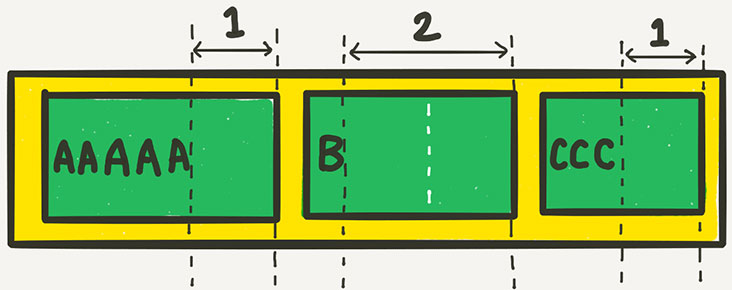
Flex-shrink (유연하게 줄이기)
flex-shrink는 flex-grow와 쌍을 이루는 속성으로, 아이템이 flex-basis의 값보다 작아질 수 있는지를 결정합니다.
flex-shrink에는 숫자값이 들어가는데, 몇이든 일단 0보다 큰 값이 세팅이 되면 해당 아이템이 유연한(Flexible) 박스로 변하고 flex-basis보다 작아집니다. 기본 값은 1입니다.
flex-shrink를 0으로 세팅하면 아이템의 크기가 flex-basis보다 작아지지 않기 때문에, 고정 크기를 width로 설정하여 폭 고정형 레이아웃도 손쉽게 만드는 것이 가능합니다.
.container { display: flex; width: 100% | 250px } .item:nth-child(1) { flex-shrink: 0; width: 100px; } .item:nth-child(2) { flex-grow: 1; }
Flex container의 폭을 100%와 250px로 변경하여도 flex-shrink: 0; 덕분에 컨테이너가 아무리 작아져도 첫번째 아이템은 찌그러지지 않고 폭이 100px로 유지된다.
- .container { display: flex; width: 100%; }

- .container { display: flex; width: 250px; }
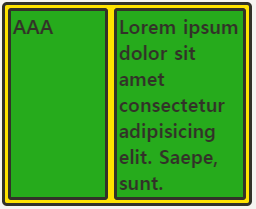
Flex
.item { flex: 1; /* flex-grow: 1; flex-shrink: 1; flex-basis: 0%; */ flex: 1 1 auto; /* flex-grow: 1; flex-shrink: 1; flex-basis: auto; */ flex: 1 500px; /* flex-grow: 1; flex-shrink: 1; flex-basis: 500px; */ }
flex-grow, flex-shrink, flex-basis를 한 번에 쓸 수 있는 축약형 속성입니다. flex: 1; 이런 식으로 flex-basis를 생략해서 쓰면 flex-basis의 값은 0이 됩니다. 영역 자체를 원하는 비율로 분할하기를 원한다면 이렇게 flex-basis을 0으로 하면 손쉽게 처리할 수 있습니다.
예시 1)
.item { flex: 1 1 0; } .item:nth-child(2) { flex: 2 1 0; }

flex-basis: 0; 으로, 기본 점유 크기를 0으로 만들어버려 전체 영역 크기를 나누어 가져서 1:2:1 비율로 설정되었습니다.
여백의 비가 아닌, 영역 자체를 원하는 비율로 분할하기를 원한다면 이렇게 flex-basis을 0으로 하면 손쉽게 처리 가능합니다.
.container { display: flex; flex-wrap: wrap; } .item { flex: 1 1 40%; | flex: 1 1 30%; }
- 2단 컬럼의 사각형 목록 ( flex: 1 1 40%; )
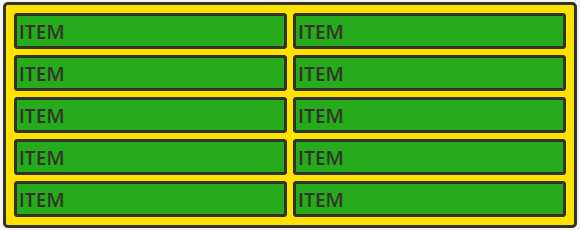
- 3단 컬럼의 사각형 목록 ( flex: 1 1 30% )
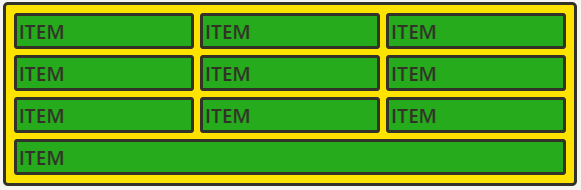
Align-self (수직축으로 아이템 정렬)
.item { align-self: auto; /* align-self: stretch; */ /* align-self: flex-start; */ /* align-self: flex-end; */ /* align-self: center; */ /* align-self: baseline; */ }
align-items가 전체 아이템의 수직축 방향 정렬이라면, align-self는 해당 아이템의 수직축 방향 정렬입니다. 기본값은 auto로, 기본적으로 align-items 설정을 상속 받습니다.
align-self는 align-items보다 우선권이 있습니다. 전체 설정보다 각각의 개별 설정이 우선권이 있는 점은 여타 요소들과 동일하게 작용 합니다.
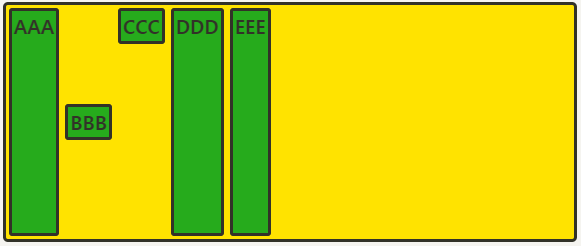
Order (배치 순서)
.item:nth-child(1) { order: 3; } /* A */ .item:nth-child(2) { order: 1; } /* B */ .item:nth-child(3) { order: 2; } /* C */
각 아이템들의 시각적 나열 순서를 결정하는 속성입니다. 숫자값이 들어가며, 작은 숫자일 수록 먼저 배치됩니다. “시각적” 순서일 뿐, HTML 자체의 구조를 바꾸는 것은 아니므로 접근성 측면에서 사용에 주의해야합니다.

Z-index
position에서의 z-index랑 똑같이 생각하시면 됩니다. 숫자가 클 수록 위로 올라옵니다.

Q&A
Q. Flexbox와 Grid의 차이
- A.
Flexbox는 주로 1차원 레이아웃을 대상으로 하며Grid는 2차원 레이아웃을 대상으로 합니다. Flexbox는 CSS에서 컨테이너 안에 있는 요소의 수직 가운데정렬, sticky footer 등과 같은 많은 일반적인 문제들을 해결합니다.
Bootstrap과 Bulma 등의 손쉬운 웹 사이트 제작을 위한 프레임 워크들은 Flexbox를 기반으로 하고, 최근 레이아웃을 구성하는데 빈번하게 사용되는 방법입니다.
flex-grow를 사용할 때 일부 브라우저에서 비호환성 문제(Safari)가 발생합니다. 따라서 사용에 있어서 확인이 필요합니다. Grid는 그리드 기반의 레이아웃을 생성하기 위한 가장 직관적인 접근법으로 더 효율적이지만 현재 브라우저 지원은 넓지 않습니다.